WildFly (anteriormente JBoss) es un servidor de aplicaciones liviano, rápido y altamente optimizado que le permite crear aplicaciones Java sobresalientes. WildFly es multiplataforma y viene con una interfaz sofisticada que hace que cambiar la configuración y la configuración del servidor de aplicaciones sea muy simple y rápido.
RedHat lo mantiene actualmente como un proyecto de código abierto y también está disponible para entornos empresariales comerciales
En esta guía, discutiremos cómo instalar WildFly en Ubuntu 20.04.
Paso 1:Actualice su sistema
Es importante asegurarse de que los paquetes de su sistema estén actualizados. Ejecute los siguientes comandos:
$ sudo apt upgrade
$ sudo apt update
Paso 2:Instalar Java
Wildfly es un software escrito en Java. Por lo tanto, necesitamos instalar el entorno Java en nuestro sistema Ubuntu 20.04
$ sudo apt install default-jdk
Paso 3:Configure el usuario Wildfly
Necesitamos crear un usuario y un grupo del sistema para Wildfly en /opt/wildfy directorio en nuestro sistema. Ejecute los siguientes comandos:
$ sudo groupadd -r wildfly
$sudo useradd -r -g wildfly /opt/wildfly -s /sbin/nologin wildfly

Paso 4:Descarga e instala Wildfly
A continuación, descargue el archivo de almacenamiento de Wildfly del sitio oficial. En el momento de escribir este artículo, la última versión de Wildfly es 25.0.1. Ejecute el siguiente comando wget para descargar el archivo al directorio /tmp
$ cd /tmp
$ wget wget https://github.com/wildfly/wildfly/releases/download/25.0.1.Final/wildfly-25.0.1.Final.tar.gz
A continuación, extraiga el archivo comprimido descargado con el comando:
$ tar xvf wildfly-20.0.1.Final.tar.gz
Una vez completado, mueva la carpeta wildfly al directorio /opt como se muestra:
sudo mv wildfly-20.0.1.Final/ /opt/wildfly
A continuación, cambie los permisos del directorio al usuario y al grupo wildfly.
$ sudo chown -RH wildfly: /opt/wildfly
Paso 4:Configurar Systemd
Next, create a WildFly directory which will store the configuration files in the /etc/ directory. Execute the command:
$ sudo mkdir -p /etc/wildfly
Luego copie el archivo de configuración de Wildfly en la carpeta creada anteriormente. Ejecutar:
$ sudo cp/opt/wildfly/docs/contrib/scripts/systemd/wildfly.conf /etc/wildfly/
A continuación, ejecute el siguiente comando para copiar el archivo launch.sh en el directorio /opt
$ sudo cp /opt/wildfly/docs/contrib/scripts/systemd/launch.sh /opt/wildfly/bin/
Luego, haga que los scripts en el directorio /etc/wildfly/bin sean ejecutables como se muestra:
$ sudo sh -c 'chmod +x /opt/wildfly/bi n/*.sh'
Finalmente, copie el archivo systemd de Wildfly en el directorio /etc/systemd/system/ como se muestra a continuación:
$ sudo cp /opt/wildfly/doc/contrib/scripts/systemd/wildfly.service /etc/systemd/system
Ahora inicie y habilite el servicio Wildfly en su máquina. Ejecute los comandos;
$ sudo systemctl start wildfly.service
$ sudo systemctl enable wildfly.service
Para verificar que Wildfly esté funcionando, ejecute el siguiente comando:
$ sudo systemctl status wildfly.service
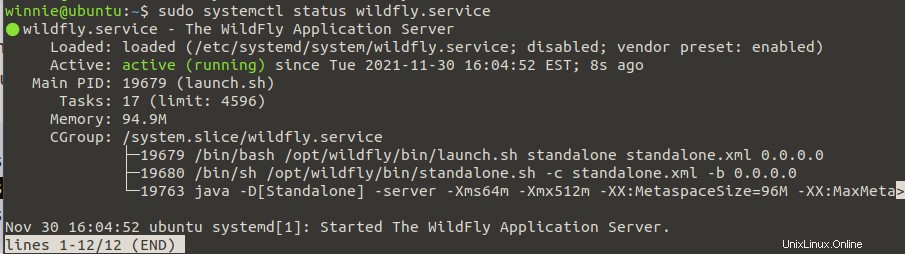
Paso 5:Configurar Wildfly
Ahora que tiene el servicio Wildfly ejecutándose correctamente en su máquina, debe crear una cuenta de usuario administrador para administrar la consola web. Ejecute la consola:
$ sudo /opt/wildfly/bin/add-user.sh

A continuación, cree un nuevo nombre de usuario y contraseña.
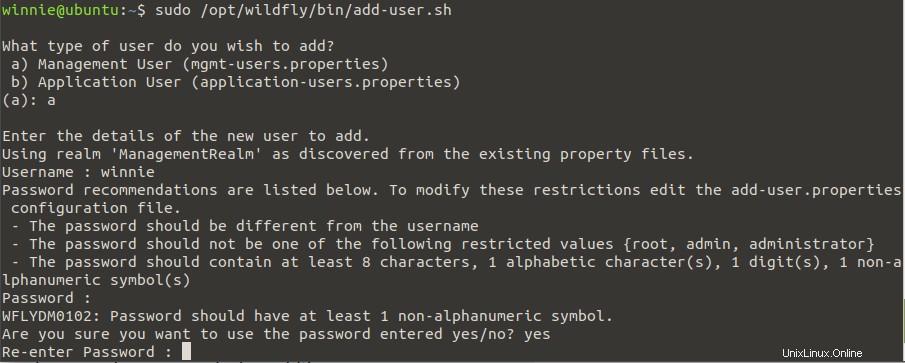
Escriba sí para el resto de las opciones para continuar con la instalación.
Con la instalación completa, inicie su navegador y navegue a la dirección que se muestra a continuación para verificar que WildFly se instaló correctamente en su sistema local.
http://localhost:8080
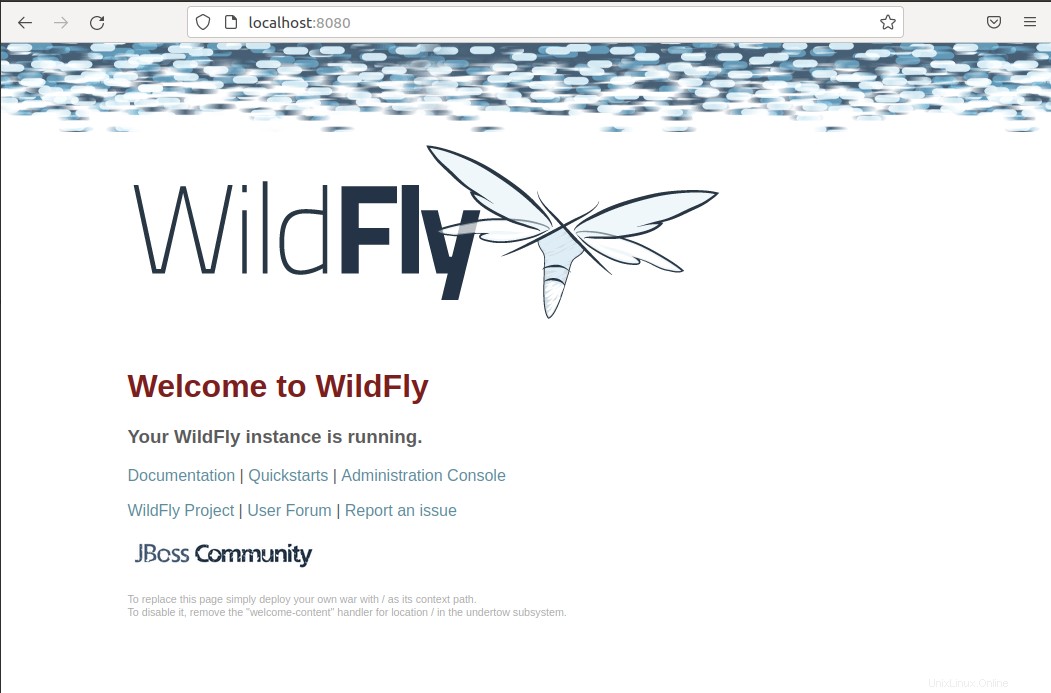
De forma predeterminada, solo se puede acceder a la consola del servidor en localhost. Para permitir conexiones remotas, edite los archivos de configuración como se muestra:
$ sudo nano /etc/wildfly/wildfly.conf
Agregue la siguiente línea al archivo:
WILDFLY_CONSOLE_BIND=0.0.0.0
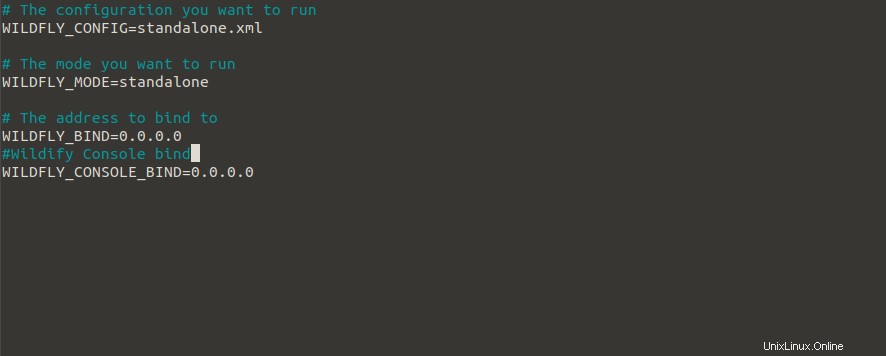
Luego, ejecute el siguiente script para crear una cuenta para iniciar sesión en la consola del servidor
$ sudo sh /opt/wildfly/bin/jboss-cli.sh --connect
Se le pedirá que proporcione el nombre de usuario y la contraseña que creó anteriormente.

A continuación, abra el script de inicio
$ sudo nano /opt/wildfly/bin/launch.sh
Modifique las líneas a continuación en el script como se muestra a continuación:
$WILDFLY_HOME/bin/domain.sh -c $2 -b $3 -bmanagement $4
$WILDFLY_HOME/bin/standalone.sh -c $2 -b $3 -bmanagement $4
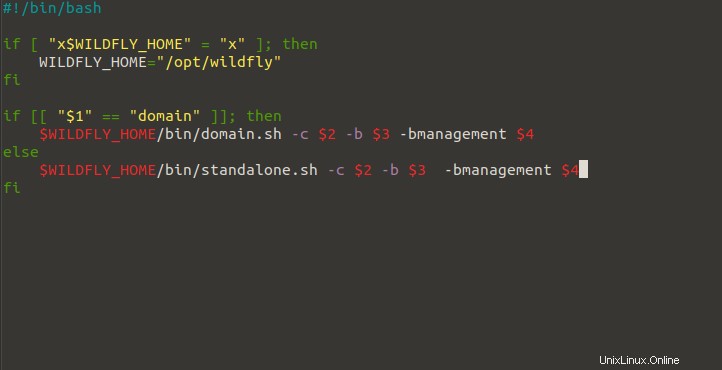
Cierra y guarda el archivo.
Ahora, reinicie el servicio wildfly para que los cambios surtan efecto. Ejecutar:
$ sudo systemctl restart wildfly.service
A continuación, abra el archivo de la unidad systemd y edite la línea como se muestra ejecutando los siguientes comandos.
$ sudo nano /etc/systemd/system/wildfly.service
Agregue la línea $WILDFLY_CONSOLE_BIND a la línea de abajo
ExecStart=/opt/wildfly/bin/launch.sh $WILDFLY_MODE $WILDFLY_CONFIG $WILDFLY_BIND $WILDFLY_CONSOLE_BIND
Guarde el archivo y salga.
A continuación, reinicie systemd y el servicio Wildfly. Ejecutar:
$ sudo systemctl daemon-reload
$ sudo systemctl restart wildfly.service
Ahora puede acceder a la consola de administración en la dirección.
$ localhost:9900
Se le pedirá que inicie sesión.
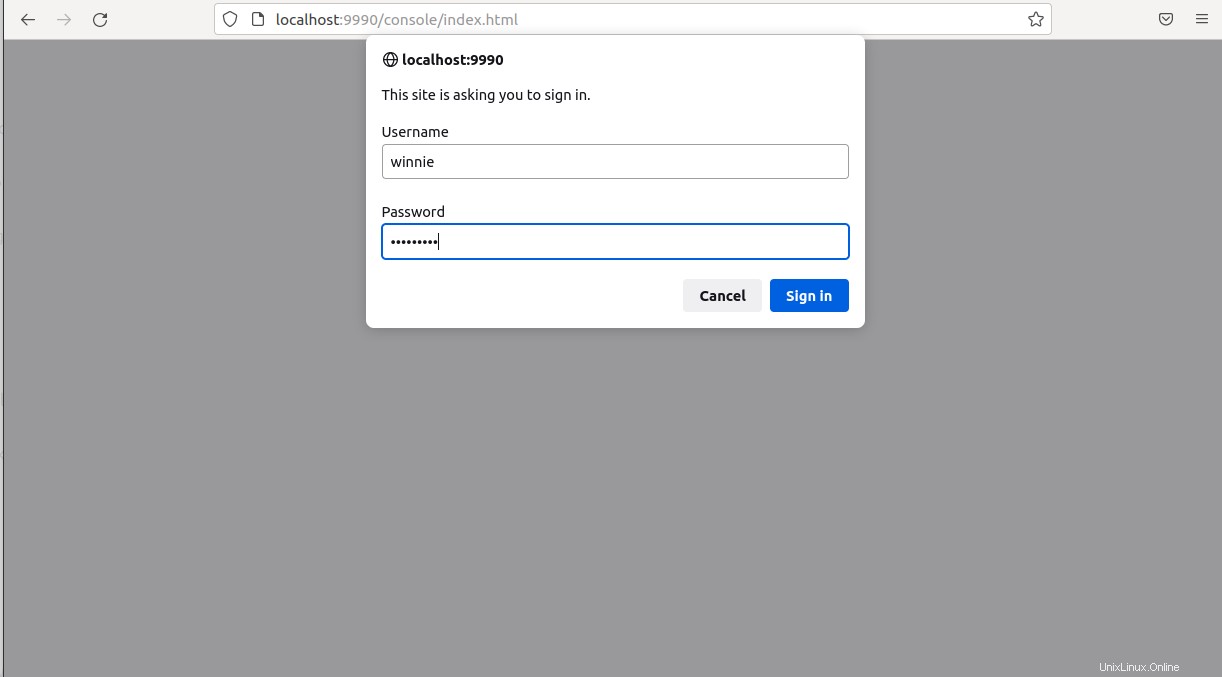
Después de iniciar sesión correctamente, se le llevará al siguiente panel:
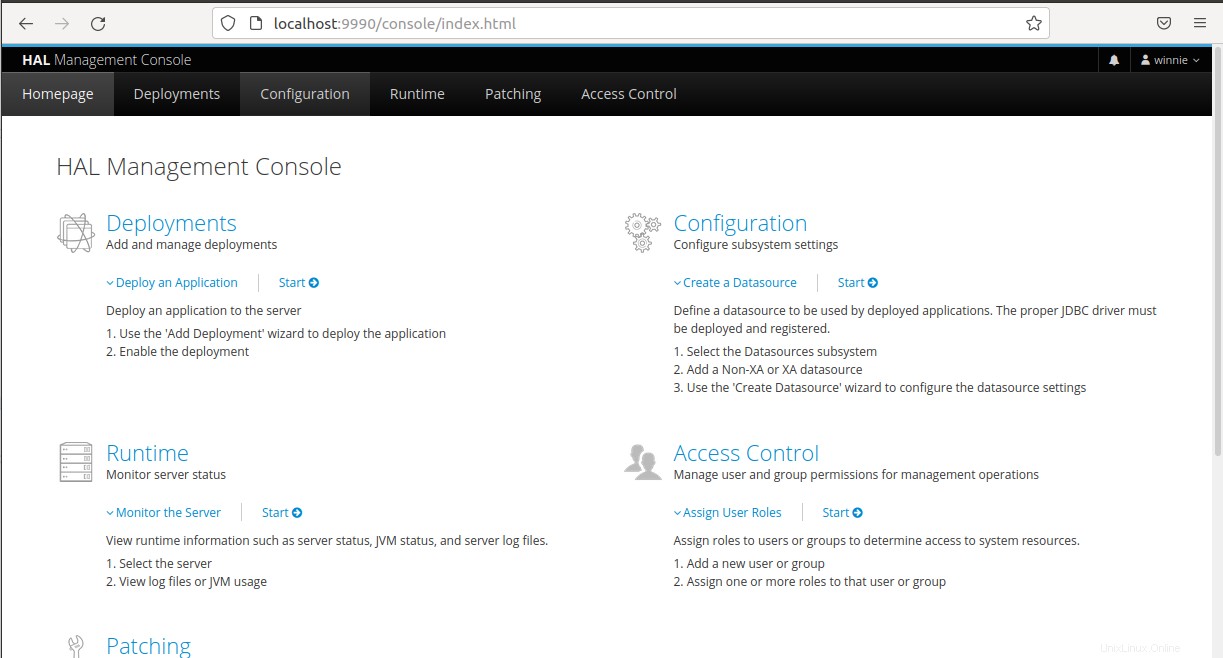
Conclusión
Ha instalado WildFly con éxito en Ubuntu 20.04.